Wie man eine Facebook-Story erstellt

Facebook-Geschichten machen viel Spaß. Hier erfahren Sie, wie Sie eine Story auf Ihrem Android-Gerät und Computer erstellen können.
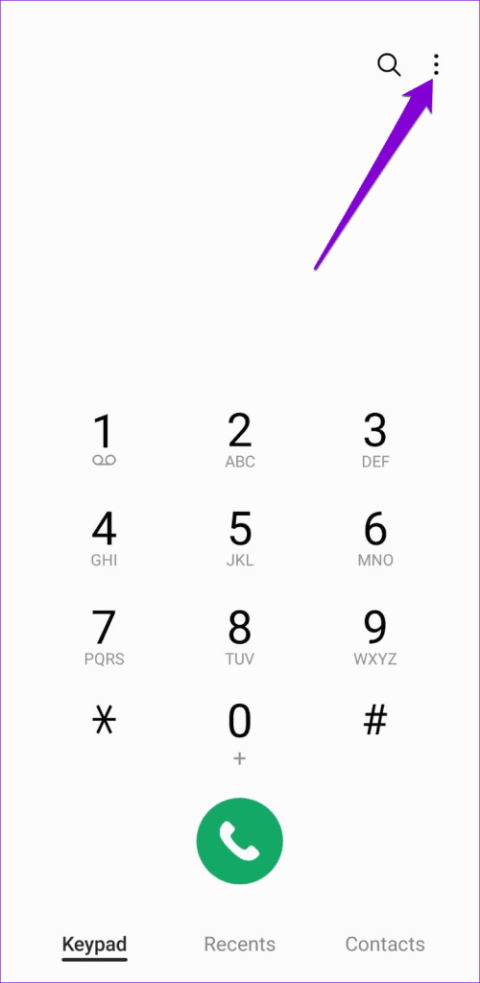
Nachdem Sie einen Kontakt auf Ihrem Telefon gespeichert haben, zeigt Ihr Telefon bei jedem persönlichen Anruf den Kontaktnamen an. Manchmal speichern wir Nummern mit Kontaktnamen, um es einfacher zu machen, Anrufe entgegenzunehmen oder nicht. Was aber, wenn Ihr Android bei eingehenden Anrufen keine Kontaktnamen mehr anzeigt und nur noch Telefonnummern anzeigt?

Dies kann verschiedene Gründe haben, von falsch konfigurierten Einstellungen bis hin zu beschädigten Cache-Daten. Nachfolgend haben wir ein paar nützliche Tipps aufgelistet, die dafür sorgen sollen, dass Ihr Android-Telefon bei eingehenden Anrufen wie bisher die Namen von Kontakten anzeigt.
Einer der häufigsten Gründe dafür, dass Ihr Android-Gerät bei eingehenden Anrufen keine Kontaktnamen anzeigt, ist, dass Sie die Anzeige von Anruferinformationen in der Telefon-App verhindert haben. Daher ist es das erste, was Sie überprüfen sollten.
Schritt 1: Öffnen Sie die Telefon-App, tippen Sie auf das Menüsymbol mit den drei vertikalen Punkten in der oberen rechten Ecke und wählen Sie Einstellungen.


Schritt 2: Aktivieren Sie den Schalter neben „Anruferinformationen anzeigen“.

2. Erlauben Sie der Telefon-App den Zugriff auf Ihre Kontakte
Wie die meisten Apps erfordert auch die Telefon-App auf Ihrem Android eine Berechtigung zum Zugriff auf Ihre Kontaktliste. Wenn Sie diese Berechtigung für die Telefon-App zuvor verweigert haben, zeigt Ihr Android-Gerät bei eingehenden Anrufen Nummern anstelle von Kontaktnamen an.
So erlauben Sie der Telefon-App den Zugriff auf Ihre Kontakte:
Schritt 1: Drücken Sie lange auf das Telefon-App-Symbol und tippen Sie im daraufhin angezeigten Menü auf das Info-Symbol.

Schritt 2: Wählen Sie auf der App-Infoseite Berechtigungen aus.

Schritt 3: Tippen Sie auf Kontakte und wählen Sie im folgenden Menü die Option Zulassen.


3. Aktivieren Sie die Kontaktsynchronisierung
Das Aktivieren der Kontaktberechtigung für die Telefon-App hilft möglicherweise nicht viel, wenn Ihr Android keine Kontakte synchronisiert. In diesem Fall kann es auch zu Problemen bei der Suche nach Kontakten auf Ihrem Android-Telefon kommen . Um diese Probleme zu vermeiden, sollten Sie die Kontaktsynchronisierung auf Ihrem Android mit den folgenden Schritten aktivieren:
Schritt 1: Öffnen Sie die App „Einstellungen“, scrollen Sie nach unten und tippen Sie auf „Konten und Sicherung“.

Schritt 2: Tippen Sie auf Konten verwalten und wählen Sie im folgenden Menü Ihr Google-Konto aus.


Schritt 3: Tippen Sie auf „Konto synchronisieren“ und aktivieren Sie den Schalter neben „Kontakte“.


Warten Sie, bis Ihr Android-Gerät die Kontakte synchronisiert.
4. Entfernen Sie den problematischen Kontakt und fügen Sie ihn erneut hinzu
Zeigt Ihr Android-Telefon nicht nur den Kontaktnamen einer bestimmten Person an? Wenn ja, löschen Sie den Kontakt von Ihrem Telefon und fügen Sie ihn wieder hinzu. So können Sie vorgehen.
Schritt 1: Öffnen Sie die Kontakte-App. Suchen Sie den problematischen Kontakt in der Liste und tippen Sie darauf.

Schritt 2: Tippen Sie auf das Menüsymbol mit den drei vertikalen Punkten in der oberen rechten Ecke und wählen Sie im daraufhin angezeigten Menü die Option „Löschen“.


Schritt 3: Tippen Sie zur Bestätigung auf „In den Papierkorb verschieben“.

Schritt 4: Kehren Sie zur Kontakte-App zurück, tippen Sie auf das Plus-Symbol in der unteren rechten Ecke und fügen Sie Ihren Kontakt erneut hinzu. Wenn Sie eine Nummer mit einer anderen Landesvorwahl als Ihrer speichern, geben Sie auch die entsprechende Landesvorwahl an.


Überprüfen Sie nach dem Speichern des Kontakts, ob das Problem weiterhin besteht.
5. Löschen Sie den Cache der Telefon-App
Dies ist eine rudimentäre Lösung, mit der Sie Probleme mit den meisten Apps auf Ihrem Android, einschließlich der Telefon-App, beheben können. Wenn das Problem aufgrund eines fehlerhaften oder veralteten Caches auftritt, sollte das Löschen des Caches helfen, das Problem zu beheben. Dies hat keine Auswirkungen auf Ihre Anrufprotokolle oder App-Einstellungen.
Führen Sie die folgenden Schritte aus, um den Cache der Telefon-App auf Ihrem Android zu leeren:
Schritt 1: Drücken Sie lange auf das Telefon-App-Symbol und tippen Sie im daraufhin angezeigten Menü auf das „i“-Symbol.

Schritt 2: Gehen Sie zu „Speicher“ und tippen Sie unten rechts auf die Option „Cache löschen“.


6. Aktualisieren Sie die Telefon-App
Auch Fehler in der Standard-Telefon-App auf Ihrem Android können solche Anomalien verursachen. Wenn also nichts funktioniert, können Sie als letzten Ausweg versuchen, die Telefon-App auf Ihrem Android zu aktualisieren.
Gehen Sie zum Play Store und suchen Sie nach der Telefon-App. Wenn eine neuere Version verfügbar ist, tippen Sie auf die Schaltfläche „Aktualisieren“, um sie zu installieren. Danach sollte Ihr Android-Gerät die Kontaktnamen für eingehende Anrufe anzeigen.
Klarheit in jedem Ring
Es kann unangenehm sein, bei eingehenden Anrufen auf Ihrem Android-Gerät auf Probleme zu stoßen. Die oben genannten Tipps helfen dabei, das lästige Problem zu beheben, dass Android bei eingehenden Anrufen keine Kontaktnamen anzeigt. Wenn Sie ein ähnliches Problem mit der Google Messages-App haben , können Sie es ebenfalls beheben.
Facebook-Geschichten machen viel Spaß. Hier erfahren Sie, wie Sie eine Story auf Ihrem Android-Gerät und Computer erstellen können.
Erfahren Sie, wie Sie nervige automatisch abspielende Videos in Google Chrome und Mozilla Firefox mit diesem Tutorial deaktivieren.
Lösen Sie ein Problem, bei dem das Samsung Galaxy Tab S8 auf einem schwarzen Bildschirm feststeckt und sich nicht einschalten lässt.
Möchten Sie E-Mail-Konten auf Ihrem Fire-Tablet hinzufügen oder entfernen? Unser umfassender Leitfaden führt Sie Schritt für Schritt durch den Prozess und macht es schnell und einfach, Ihre E-Mail-Konten auf Ihrem Lieblingsgerät zu verwalten. Verpassen Sie nicht dieses unverzichtbare Tutorial!
Ein Tutorial, das zwei Lösungen zeigt, wie Sie dauerhaft verhindern können, dass Apps beim Start auf Ihrem Android-Gerät gestartet werden.
Dieses Tutorial zeigt Ihnen, wie Sie eine SMS von einem Android-Gerät mit der Google Nachrichten-App weiterleiten.
Haben Sie ein Amazon Fire und möchten Google Chrome darauf installieren? Erfahren Sie, wie Sie Google Chrome über eine APK-Datei auf Kindle-Geräten installieren können.
So aktivieren oder deaktivieren Sie die Rechtschreibprüfung in Android OS.
Erfahren Sie verschiedene Methoden, um Apps auf dem Amazon Fire Tablet herunterzuladen und zu installieren, indem Sie diesem mühelosen und schrittweisen Leitfaden folgen!
Als Samsung seine neue Reihe von Flaggschiff-Tablets vorstellte, gab es viel Aufregung. Das Galaxy Tab S9 und S9+ bieten nicht nur die erwarteten Upgrade







